Hyper-V 3.0 da yeni virtual maşının yaradılması.
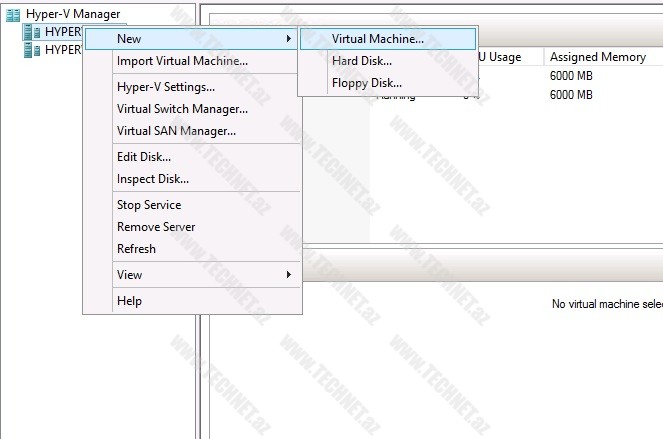
Salam əziz dostlar. Bu məqaləmizdə Hyper-V 3.0 hypervisozrunda virtual maşının yaradılmasına nəzər yetirəcəyik. Virtual maşının yaradılması əməliyyatı aşağıdakı ardıcıllıqla həyata keçirilir:
2. Açilan salamlama və qisa məlumat pəncərəsində Next düyməsini sıxırıq. 
3. Bu pəncərədə yeni yaradılan virtual maşına ad verilir. Bundan başqa virtual maşının fiziki yaddaşda harada saxlanacağını da gostərə bilərik. Next düyməsini sıxaraq növbəti pəncərəyə keçirik.
4. Virtual maşına təhkim ediləcək müvəqqəti yaddaşı təyin edirik. Next düyməsini sıxaraq növbəti pəncərəyə keçirik . 
5. Virtual maşının qoşulacağı virtual switch-i seçirik. Next düyməsini sıxaraq növbəti pəncərəyə keçirik . 
6. Bu bölmədə virtual maşın üçün virtual fiziki yaddaş yaradılır. Bu bölmədə 3 seçim vardır.
Create a virtual hard disk – bu seçimi sedikdə virtual maşın üçün yeni virtual fiziki yaddaş yaratmış oluruq. Name bölməsində virtual HDD yə ad veririk. Location bölməsində virtual HDD- harada yerləşəcəyini təyin edirik. Size bölməsində isə virtual HDD-nin həcmini təyin edirik. Maksimum həcm 64TB ola bilər. Əgər biz fiziki yaddaş tutumunu 60 gb təyin etsək, bu o demək deyil ki virtual maşın fiziki yaddaşda 60 GB yeri özü üçün rezerv edəcək. Məsələn əgər əməliyyat sistemi üçün 5 GB yer tələb olunursa, ilk növbədə fiziki yaddaşda 5 GB yer rezerv olunacaq. Yaddaş tutumuna tələbat artdıqca VHD faylının da həcmi artır və fiziki yaddaşdan virtual maşın üçün ayrılmış yerin həcmi artır. Bu tip virtual hard disklərə Dynamicaly Expanding Virtual Hard disk deyilir. Bu imkan bizə fiziki yaddaşdam daha qənaətlə istifadə etməyimizə şərait yaradır.
Use an existing hard disk- bu seçimi seçməklə daha əvvəlcədən yaradılmış virtual hard diski hal-hazirda yaratdığımız virtual maşına təhkim edə bilərik.
Attach a virtual hard disk later- bu seçim virtual hard diski sonradan təhkim etməyimizə və ya yaratmağımıza imkan verir.
7. Virtual maşına əməliyyat sistemi yazırıq.
Install an operating system later – əməliyyat sistemini virtual maşını yaratıqdan sonra yazmaq imkanı verir.
Install an operating system from a boot CD/DVD-ROM- Əməliyyat sistemini hostun üzərində olan CD-ROM və ya DVD-ROM dan və ya İSO faylından yükləməyə imkan verir.
Install an operating system from a boot floppy disk– Əməliyyat sistemini virtual floppy diskdən yükləməyə icazə verir.
İnstall an operating system from a network based installation server– Əməliyyat sistemini Windows Deployment Services servisi vasitəsilə yükləməyə imkan yaradır.
Seçimimizi edib Next düyməsini sıxırıq.
8. Virtual maşını yaratmaq üçün apardığımız əməliyyatlar və sazlamalar haqda qısa məlumat pənərəsi açılır. Finish sıxmaqla virtual maşını yaratmış oluruq.
Növbəti məqalələrimizdə görüşmək ümidilə salamat qalın.



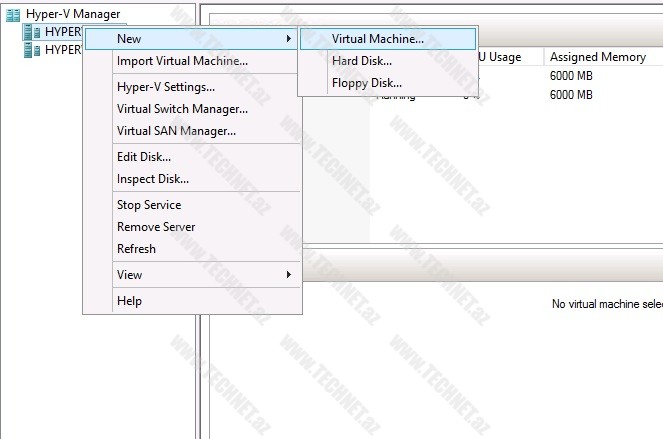





Şərhlər ( 1 )
tesekkurler